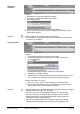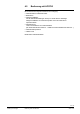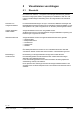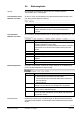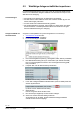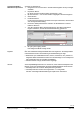Inbetriebnahme-Anleitung
61 / 176
Siemens Web-Server OZW772... V6.0 CE1C5701de
Building Technologies Bedienung über Web-Browser 2015-10-12
Vorgehen:
1. Dateitransfer in der Primärnavigation auswählen.
2. Dokumente in der Sekundärnavigation auswählen
3. [ Hinzufügen ] klicken.
4. [Durchsuchen] klicken und gewünschte Datei auswählen.
5. Nach Auswahl des gewünschten Files und Anklicken von [Öffnen] wird der
Upload direkt gestartet.
· Beim Hochladen auf genügend freien Speicher achten.
· Das Hochladen von Dokumenten steht in den Benutzerebenen Administrator
und Service zur Verfügung.
Vorgehen:
1. In der Sekundärnavigation Menüpunkt Logos wählen.
2. Nach Bedarf bestehende(s) Logo(s) sichern (Vorgehen siehe unten).
3. Symbol
wählen.
4. Gewünschte Datei auswählen.
Die Maximalabmessungen (siehe Hinweise) sind einzuhalten.
5. Schaltfläche [ Hochladen ] klicken.
6. Seiteninhalte neu vom Web-Server laden (Internet Explorer, Firefox: Ctrl+F5;
d.h. es werden keine alten Daten aus dem Browser Cache angezeigt).
Vorgehen zum Sichern von Logos:
1. Klick "Logo 1" bzw. "Logo 2". Browserfenster mit Logo wird geöffnet.
2. Mit der rechten Maustaste auf das Logo-Bild klicken und mit der Funktion
"Bild speichern unter" an gewünschtem Ort speichern.
· Dateitransfer der Logos in Benutzerebenen Administrator und Service verfügbar.
· Erlaubte Dateiformate: PNG, GIF, JPG, BMP.
· Das linke Logo (Logo 1) hat Maximalabmessungen von 625 x 54 Pixel.
· Das rechte Logo (Logo 2) hat Maximalabmessungen von 200 x 54 Pixel.
· Wird der Web-Server in den Auslieferungszustand versetzt, werden die
ursprünglichen Logos wiederhergestellt.
· Der zum Logo gehörende Bereich wird farblich markiert, wenn mit dem
Mauszeiger im Anzeigebereich über die Zeile des Logos gefahren wird.
Dokumente
hochladen
Hinweise
Logos hochladen
Hinweise